轻松搞定 ThinkPad 笔记本 U 盘启动设置秘籍
在使用 ThinkPad 笔记本的过程中,设置 U 盘启动是一项非常实用的操作,学会这个技能,能让您在系统安装、故障修复等方面更加得心应手。
想要成功设置 ThinkPad 笔记本的 U 盘启动,第一步您得先进入 BIOS 界面,不同型号的 ThinkPad 笔记本进入 BIOS 的方式可能会有所差异,通常情况下,您可以在开机时按下 F1 或者 F2 键,如果不行,还可以试试 Enter 键或者 Del 键。

在 BIOS 界面中,您需要找到“Startup”(启动)选项,这个选项通常在菜单的顶部或者底部,进入“Startup”选项后,您就能看到有关启动设备的各种设置。
在启动设备的设置列表中,找到“USB HDD”或者“Removable Devices”(可移动设备)选项,并将其调整到首位,这样,电脑在下次启动时就会优先从 U 盘启动了。
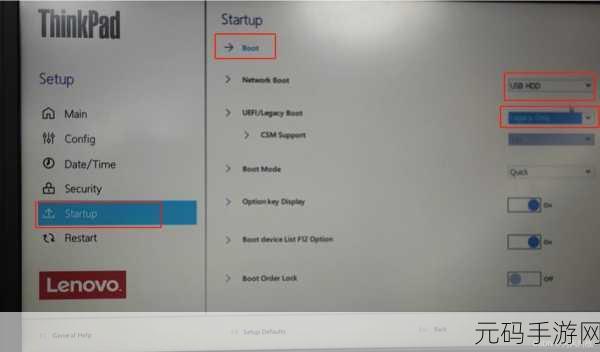
完成上述设置后,别忘记保存并退出 BIOS,您可以按下 F10 键来保存并退出,如果弹出确认窗口,选择“Yes”(是)即可。
设置 ThinkPad 笔记本的 U 盘启动并不是一件复杂的事情,只要按照上述步骤操作,您就能轻松实现。
参考来源:相关电脑技术资料及个人实践经验。









